OPEL VIVARO B 2016.5 Manual de infoentretenimiento (in Spanish)
Manufacturer: OPEL, Model Year: 2016.5, Model line: VIVARO B, Model: OPEL VIVARO B 2016.5Pages: 141, tamaño PDF: 2.03 MB
Page 91 of 141
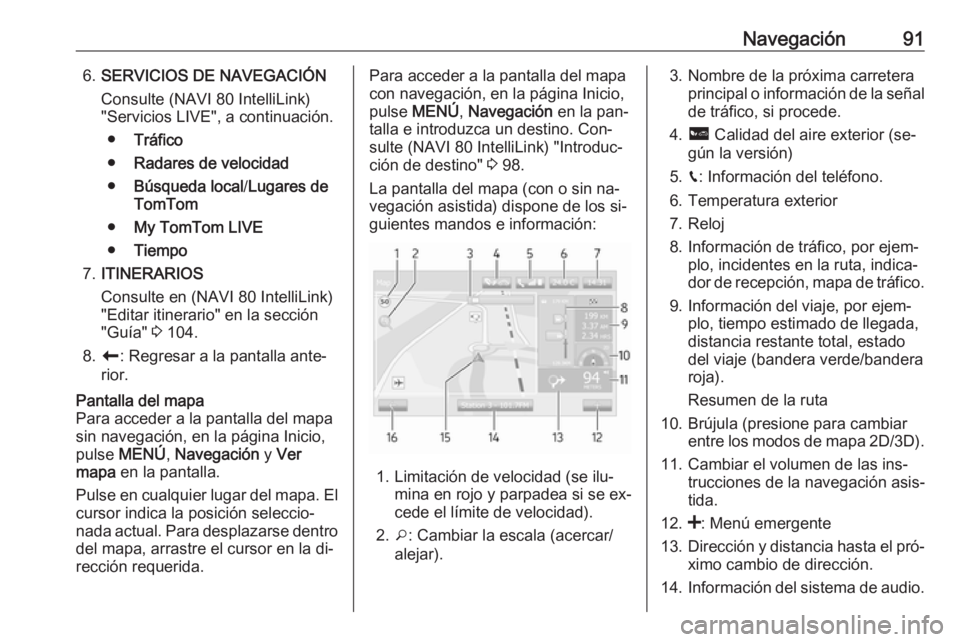
Navegación916.SERVICIOS DE NAVEGACIÓN
Consulte (NAVI 80 IntelliLink)
"Servicios LIVE", a continuación.
● Tráfico
● Radares de velocidad
● Búsqueda local /Lugares de
TomTom
● My TomTom LIVE
● Tiempo
7. ITINERARIOS
Consulte en (NAVI 80 IntelliLink)
"Editar itinerario" en la sección
"Guía" 3 104.
8. r : Regresar a la pantalla ante‐
rior.Pantalla del mapa
Para acceder a la pantalla del mapa sin navegación, en la página Inicio, pulse MENÚ , Navegación y Ver
mapa en la pantalla.
Pulse en cualquier lugar del mapa. El
cursor indica la posición seleccio‐
nada actual. Para desplazarse dentro
del mapa, arrastre el cursor en la di‐
rección requerida.Para acceder a la pantalla del mapa
con navegación, en la página Inicio,
pulse MENÚ , Navegación en la pan‐
talla e introduzca un destino. Con‐
sulte (NAVI 80 IntelliLink) "Introduc‐
ción de destino" 3 98.
La pantalla del mapa (con o sin na‐
vegación asistida) dispone de los si‐
guientes mandos e información:
1. Limitación de velocidad (se ilu‐ mina en rojo y parpadea si se ex‐
cede el límite de velocidad).
2. o: Cambiar la escala (acercar/
alejar).
3. Nombre de la próxima carretera principal o información de la señal
de tráfico, si procede.
4. ô Calidad del aire exterior (se‐
gún la versión)
5. g: Información del teléfono.
6. Temperatura exterior
7. Reloj
8. Información de tráfico, por ejem‐ plo, incidentes en la ruta, indica‐
dor de recepción, mapa de tráfico.
9. Información del viaje, por ejem‐ plo, tiempo estimado de llegada,
distancia restante total, estado
del viaje (bandera verde/bandera
roja).
Resumen de la ruta
10. Brújula (presione para cambiar entre los modos de mapa 2D/3D).
11. Cambiar el volumen de las ins‐ trucciones de la navegación asis‐
tida.
12. <: Menú emergente
13. Dirección y distancia hasta el pró‐
ximo cambio de dirección.
14. Información del sistema de audio.
Page 92 of 141
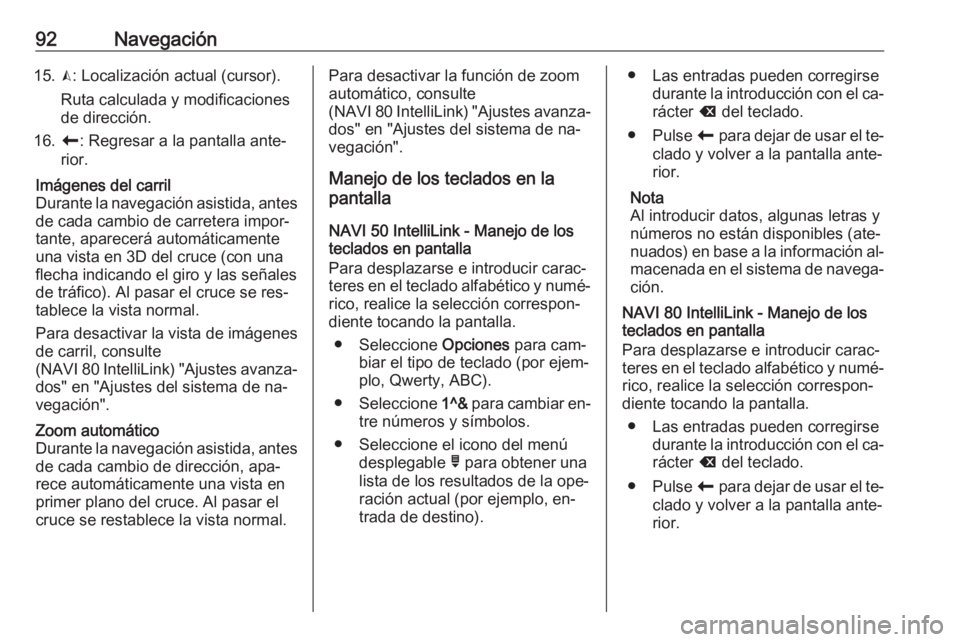
92Navegación15.K: Localización actual (cursor).
Ruta calculada y modificaciones
de dirección.
16. r: Regresar a la pantalla ante‐
rior.Imágenes del carril Durante la navegación asistida, antes
de cada cambio de carretera impor‐
tante, aparecerá automáticamente una vista en 3D del cruce (con una
flecha indicando el giro y las señales
de tráfico). Al pasar el cruce se res‐
tablece la vista normal.
Para desactivar la vista de imágenes
de carril, consulte
(NAVI 80 IntelliLink) "Ajustes avanza‐ dos" en "Ajustes del sistema de na‐
vegación".Zoom automático
Durante la navegación asistida, antes
de cada cambio de dirección, apa‐
rece automáticamente una vista en
primer plano del cruce. Al pasar el
cruce se restablece la vista normal.Para desactivar la función de zoom
automático, consulte
(NAVI 80 IntelliLink) "Ajustes avanza‐ dos" en "Ajustes del sistema de na‐
vegación".
Manejo de los teclados en la
pantalla
NAVI 50 IntelliLink - Manejo de los
teclados en pantalla
Para desplazarse e introducir carac‐
teres en el teclado alfabético y numé‐ rico, realice la selección correspon‐
diente tocando la pantalla.
● Seleccione Opciones para cam‐
biar el tipo de teclado (por ejem‐ plo, Qwerty, ABC).
● Seleccione 1^& para cambiar en‐
tre números y símbolos.
● Seleccione el icono del menú desplegable ó para obtener una
lista de los resultados de la ope‐
ración actual (por ejemplo, en‐
trada de destino).● Las entradas pueden corregirse durante la introducción con el ca‐
rácter k del teclado.
● Pulse r para dejar de usar el te‐
clado y volver a la pantalla ante‐
rior.
Nota
Al introducir datos, algunas letras y
números no están disponibles (ate‐
nuados) en base a la información al‐
macenada en el sistema de navega‐
ción.
NAVI 80 IntelliLink - Manejo de los
teclados en pantalla
Para desplazarse e introducir carac‐
teres en el teclado alfabético y numé‐ rico, realice la selección correspon‐
diente tocando la pantalla.
● Las entradas pueden corregirse durante la introducción con el ca‐rácter k del teclado.
● Pulse r para dejar de usar el te‐
clado y volver a la pantalla ante‐
rior.
Page 93 of 141
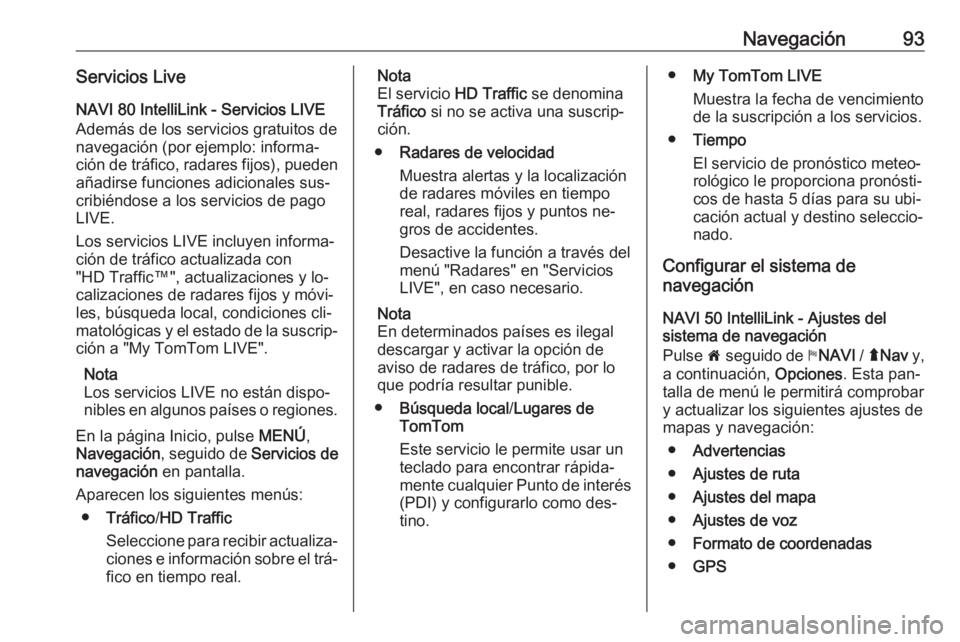
Navegación93Servicios LiveNAVI 80 IntelliLink - Servicios LIVE
Además de los servicios gratuitos de
navegación (por ejemplo: informa‐
ción de tráfico, radares fijos), pueden añadirse funciones adicionales sus‐
cribiéndose a los servicios de pago
LIVE.
Los servicios LIVE incluyen informa‐
ción de tráfico actualizada con
"HD Traffic™", actualizaciones y lo‐
calizaciones de radares fijos y móvi‐
les, búsqueda local, condiciones cli‐
matológicas y el estado de la suscrip‐ ción a "My TomTom LIVE".
Nota
Los servicios LIVE no están dispo‐
nibles en algunos países o regiones.
En la página Inicio, pulse MENÚ,
Navegación , seguido de Servicios de
navegación en pantalla.
Aparecen los siguientes menús: ● Tráfico /HD Traffic
Seleccione para recibir actualiza‐
ciones e información sobre el trá‐ fico en tiempo real.Nota
El servicio HD Traffic se denomina
Tráfico si no se activa una suscrip‐
ción.
● Radares de velocidad
Muestra alertas y la localización
de radares móviles en tiempo
real, radares fijos y puntos ne‐
gros de accidentes.
Desactive la función a través del
menú "Radares" en "Servicios
LIVE", en caso necesario.
Nota
En determinados países es ilegal descargar y activar la opción deaviso de radares de tráfico, por lo
que podría resultar punible.
● Búsqueda local /Lugares de
TomTom
Este servicio le permite usar un
teclado para encontrar rápida‐
mente cualquier Punto de interés (PDI) y configurarlo como des‐tino.● My TomTom LIVE
Muestra la fecha de vencimiento
de la suscripción a los servicios.
● Tiempo
El servicio de pronóstico meteo‐
rológico le proporciona pronósti‐
cos de hasta 5 días para su ubi‐
cación actual y destino seleccio‐
nado.
Configurar el sistema de
navegación
NAVI 50 IntelliLink - Ajustes del
sistema de navegación
Pulse 7 seguido de yNAVI / ýNav y,
a continuación, Opciones. Esta pan‐
talla de menú le permitirá comprobar
y actualizar los siguientes ajustes de
mapas y navegación:
● Advertencias
● Ajustes de ruta
● Ajustes del mapa
● Ajustes de voz
● Formato de coordenadas
● GPS
Page 94 of 141
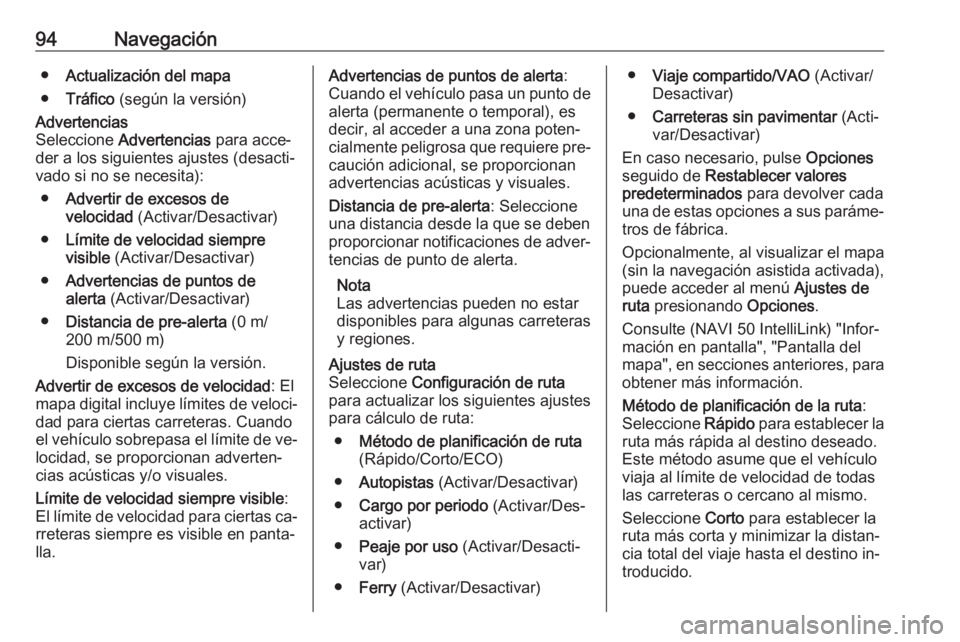
94Navegación●Actualización del mapa
● Tráfico (según la versión)Advertencias
Seleccione Advertencias para acce‐
der a los siguientes ajustes (desacti‐ vado si no se necesita):
● Advertir de excesos de
velocidad (Activar/Desactivar)
● Límite de velocidad siempre
visible (Activar/Desactivar)
● Advertencias de puntos de
alerta (Activar/Desactivar)
● Distancia de pre-alerta (0 m/
200 m/500 m)
Disponible según la versión.
Advertir de excesos de velocidad : El
mapa digital incluye límites de veloci‐
dad para ciertas carreteras. Cuando
el vehículo sobrepasa el límite de ve‐ locidad, se proporcionan adverten‐
cias acústicas y/o visuales.
Límite de velocidad siempre visible :
El límite de velocidad para ciertas ca‐ rreteras siempre es visible en panta‐
lla.Advertencias de puntos de alerta :
Cuando el vehículo pasa un punto de
alerta (permanente o temporal), es
decir, al acceder a una zona poten‐
cialmente peligrosa que requiere pre‐
caución adicional, se proporcionan
advertencias acústicas y visuales.
Distancia de pre-alerta : Seleccione
una distancia desde la que se deben
proporcionar notificaciones de adver‐ tencias de punto de alerta.
Nota
Las advertencias pueden no estar
disponibles para algunas carreteras
y regiones.Ajustes de ruta
Seleccione Configuración de ruta
para actualizar los siguientes ajustes
para cálculo de ruta:
● Método de planificación de ruta
(Rápido/Corto/ECO)
● Autopistas (Activar/Desactivar)
● Cargo por periodo (Activar/Des‐
activar)
● Peaje por uso (Activar/Desacti‐
var)
● Ferry (Activar/Desactivar)●Viaje compartido/VAO (Activar/
Desactivar)
● Carreteras sin pavimentar (Acti‐
var/Desactivar)
En caso necesario, pulse Opciones
seguido de Restablecer valores
predeterminados para devolver cada
una de estas opciones a sus paráme‐ tros de fábrica.
Opcionalmente, al visualizar el mapa
(sin la navegación asistida activada),
puede acceder al menú Ajustes de
ruta presionando Opciones.
Consulte (NAVI 50 IntelliLink) "Infor‐
mación en pantalla", "Pantalla del
mapa", en secciones anteriores, para obtener más información.
Método de planificación de la ruta :
Seleccione Rápido para establecer la
ruta más rápida al destino deseado.
Este método asume que el vehículo
viaja al límite de velocidad de todas
las carreteras o cercano al mismo.
Seleccione Corto para establecer la
ruta más corta y minimizar la distan‐ cia total del viaje hasta el destino in‐
troducido.
Page 95 of 141
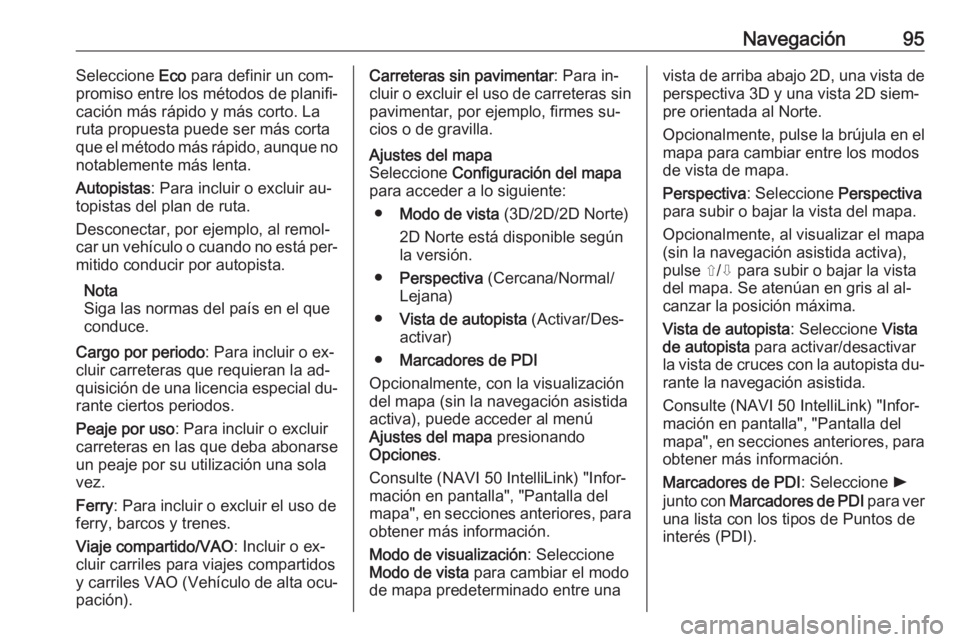
Navegación95Seleccione Eco para definir un com‐
promiso entre los métodos de planifi‐
cación más rápido y más corto. La
ruta propuesta puede ser más corta
que el método más rápido, aunque no
notablemente más lenta.
Autopistas : Para incluir o excluir au‐
topistas del plan de ruta.
Desconectar, por ejemplo, al remol‐ car un vehículo o cuando no está per‐ mitido conducir por autopista.
Nota
Siga las normas del país en el que
conduce.
Cargo por periodo : Para incluir o ex‐
cluir carreteras que requieran la ad‐
quisición de una licencia especial du‐
rante ciertos periodos.
Peaje por uso : Para incluir o excluir
carreteras en las que deba abonarse
un peaje por su utilización una sola
vez.
Ferry : Para incluir o excluir el uso de
ferry, barcos y trenes.
Viaje compartido/VAO : Incluir o ex‐
cluir carriles para viajes compartidos
y carriles VAO (Vehículo de alta ocu‐
pación).Carreteras sin pavimentar : Para in‐
cluir o excluir el uso de carreteras sin pavimentar, por ejemplo, firmes su‐
cios o de gravilla.Ajustes del mapa
Seleccione Configuración del mapa
para acceder a lo siguiente:
● Modo de vista (3D/2D/2D Norte)
2D Norte está disponible según
la versión.
● Perspectiva (Cercana/Normal/
Lejana)
● Vista de autopista (Activar/Des‐
activar)
● Marcadores de PDI
Opcionalmente, con la visualización
del mapa (sin la navegación asistida
activa), puede acceder al menú
Ajustes del mapa presionando
Opciones .
Consulte (NAVI 50 IntelliLink) "Infor‐
mación en pantalla", "Pantalla del
mapa", en secciones anteriores, para obtener más información.
Modo de visualización : Seleccione
Modo de vista para cambiar el modo
de mapa predeterminado entre unavista de arriba abajo 2D, una vista de perspectiva 3D y una vista 2D siem‐
pre orientada al Norte.
Opcionalmente, pulse la brújula en el mapa para cambiar entre los modos
de vista de mapa.
Perspectiva : Seleccione Perspectiva
para subir o bajar la vista del mapa.
Opcionalmente, al visualizar el mapa
(sin la navegación asistida activa),
pulse ⇧/⇩ para subir o bajar la vista
del mapa. Se atenúan en gris al al‐ canzar la posición máxima.
Vista de autopista : Seleccione Vista
de autopista para activar/desactivar
la vista de cruces con la autopista du‐
rante la navegación asistida.
Consulte (NAVI 50 IntelliLink) "Infor‐
mación en pantalla", "Pantalla del
mapa", en secciones anteriores, para obtener más información.
Marcadores de PDI : Seleccione l
junto con Marcadores de PDI para ver
una lista con los tipos de Puntos de
interés (PDI).
Page 96 of 141
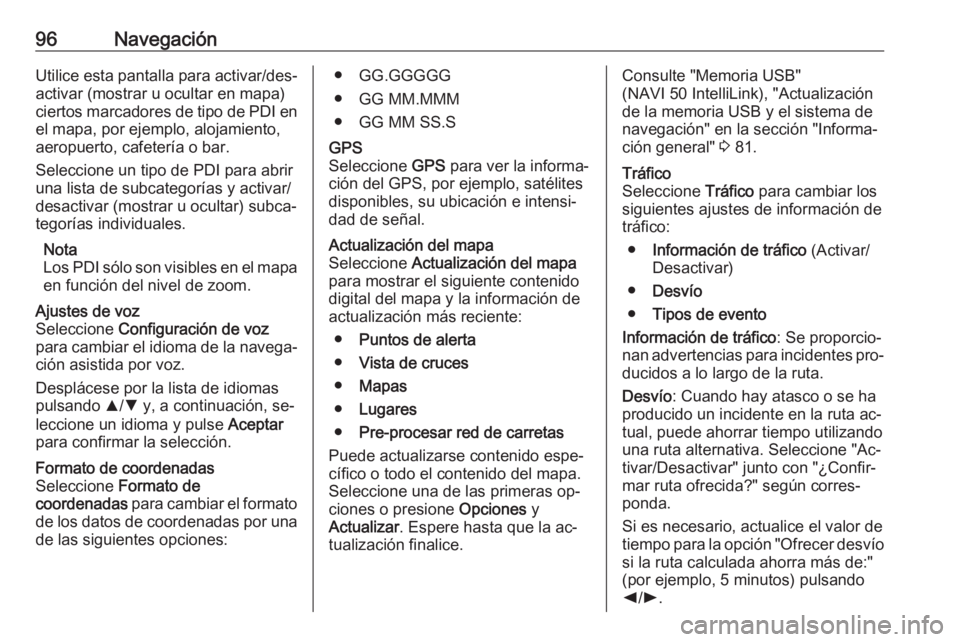
96NavegaciónUtilice esta pantalla para activar/des‐
activar (mostrar u ocultar en mapa)
ciertos marcadores de tipo de PDI en
el mapa, por ejemplo, alojamiento,
aeropuerto, cafetería o bar.
Seleccione un tipo de PDI para abrir
una lista de subcategorías y activar/
desactivar (mostrar u ocultar) subca‐
tegorías individuales.
Nota
Los PDI sólo son visibles en el mapa en función del nivel de zoom.Ajustes de voz
Seleccione Configuración de voz
para cambiar el idioma de la navega‐ ción asistida por voz.
Desplácese por la lista de idiomas pulsando R/S y, a continuación, se‐
leccione un idioma y pulse Aceptar
para confirmar la selección.Formato de coordenadas
Seleccione Formato de
coordenadas para cambiar el formato
de los datos de coordenadas por una
de las siguientes opciones:● GG.GGGGG
● GG MM.MMM
● GG MM SS.SGPS
Seleccione GPS para ver la informa‐
ción del GPS, por ejemplo, satélites disponibles, su ubicación e intensi‐
dad de señal.Actualización del mapa
Seleccione Actualización del mapa
para mostrar el siguiente contenido
digital del mapa y la información de
actualización más reciente:
● Puntos de alerta
● Vista de cruces
● Mapas
● Lugares
● Pre-procesar red de carretas
Puede actualizarse contenido espe‐
cífico o todo el contenido del mapa.
Seleccione una de las primeras op‐ ciones o presione Opciones y
Actualizar . Espere hasta que la ac‐
tualización finalice.Consulte "Memoria USB"
(NAVI 50 IntelliLink), "Actualización
de la memoria USB y el sistema de navegación" en la sección "Informa‐
ción general" 3 81.Tráfico
Seleccione Tráfico para cambiar los
siguientes ajustes de información de
tráfico:
● Información de tráfico (Activar/
Desactivar)
● Desvío
● Tipos de evento
Información de tráfico : Se proporcio‐
nan advertencias para incidentes pro‐
ducidos a lo largo de la ruta.
Desvío : Cuando hay atasco o se ha
producido un incidente en la ruta ac‐
tual, puede ahorrar tiempo utilizando una ruta alternativa. Seleccione "Ac‐
tivar/Desactivar" junto con "¿Confir‐
mar ruta ofrecida?" según corres‐ ponda.
Si es necesario, actualice el valor de tiempo para la opción "Ofrecer desvío si la ruta calculada ahorra más de:"
(por ejemplo, 5 minutos) pulsando
k /l .
Page 97 of 141
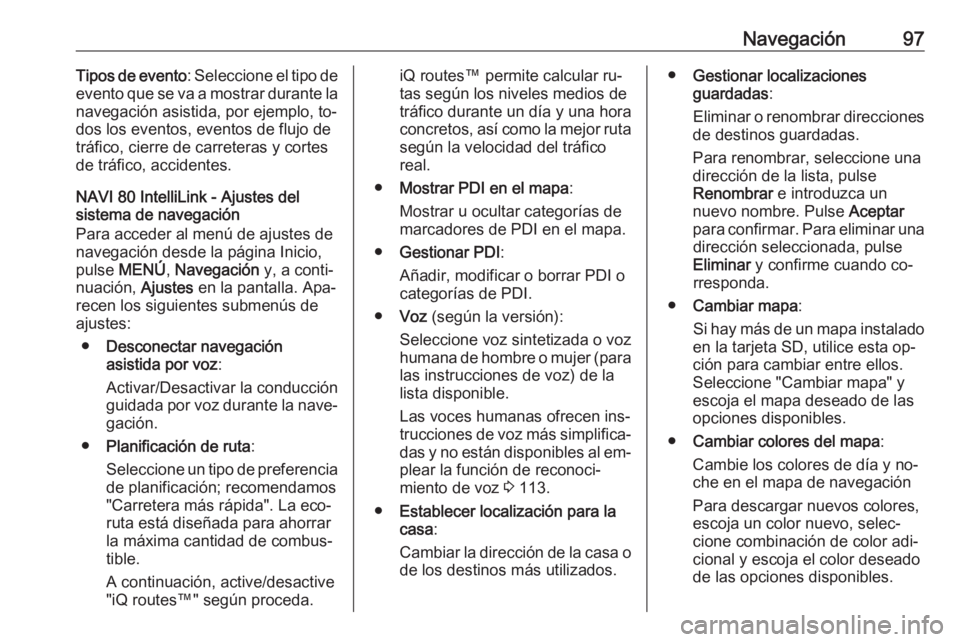
Navegación97Tipos de evento: Seleccione el tipo de
evento que se va a mostrar durante la
navegación asistida, por ejemplo, to‐
dos los eventos, eventos de flujo de
tráfico, cierre de carreteras y cortes
de tráfico, accidentes.
NAVI 80 IntelliLink - Ajustes del
sistema de navegación
Para acceder al menú de ajustes de
navegación desde la página Inicio, pulse MENÚ , Navegación y, a conti‐
nuación, Ajustes en la pantalla. Apa‐
recen los siguientes submenús de
ajustes:
● Desconectar navegación
asistida por voz :
Activar/Desactivar la conducción
guidada por voz durante la nave‐ gación.
● Planificación de ruta :
Seleccione un tipo de preferencia
de planificación; recomendamos
"Carretera más rápida". La eco-
ruta está diseñada para ahorrar
la máxima cantidad de combus‐
tible.
A continuación, active/desactive
"iQ routes™" según proceda.iQ routes™ permite calcular ru‐
tas según los niveles medios de
tráfico durante un día y una hora
concretos, así como la mejor ruta
según la velocidad del tráfico
real.
● Mostrar PDI en el mapa :
Mostrar u ocultar categorías de
marcadores de PDI en el mapa.
● Gestionar PDI :
Añadir, modificar o borrar PDI o categorías de PDI.
● Voz (según la versión):
Seleccione voz sintetizada o voz
humana de hombre o mujer (para las instrucciones de voz) de la
lista disponible.
Las voces humanas ofrecen ins‐
trucciones de voz más simplifica‐
das y no están disponibles al em‐ plear la función de reconoci‐miento de voz 3 113.
● Establecer localización para la
casa :
Cambiar la dirección de la casa o
de los destinos más utilizados.● Gestionar localizaciones
guardadas :
Eliminar o renombrar direcciones
de destinos guardadas.
Para renombrar, seleccione una
dirección de la lista, pulse
Renombrar e introduzca un
nuevo nombre. Pulse Aceptar
para confirmar. Para eliminar una dirección seleccionada, pulse
Eliminar y confirme cuando co‐
rresponda.
● Cambiar mapa :
Si hay más de un mapa instalado
en la tarjeta SD, utilice esta op‐
ción para cambiar entre ellos. Seleccione "Cambiar mapa" y
escoja el mapa deseado de las
opciones disponibles.
● Cambiar colores del mapa :
Cambie los colores de día y no‐ che en el mapa de navegación
Para descargar nuevos colores,
escoja un color nuevo, selec‐
cione combinación de color adi‐
cional y escoja el color deseado
de las opciones disponibles.
Page 98 of 141
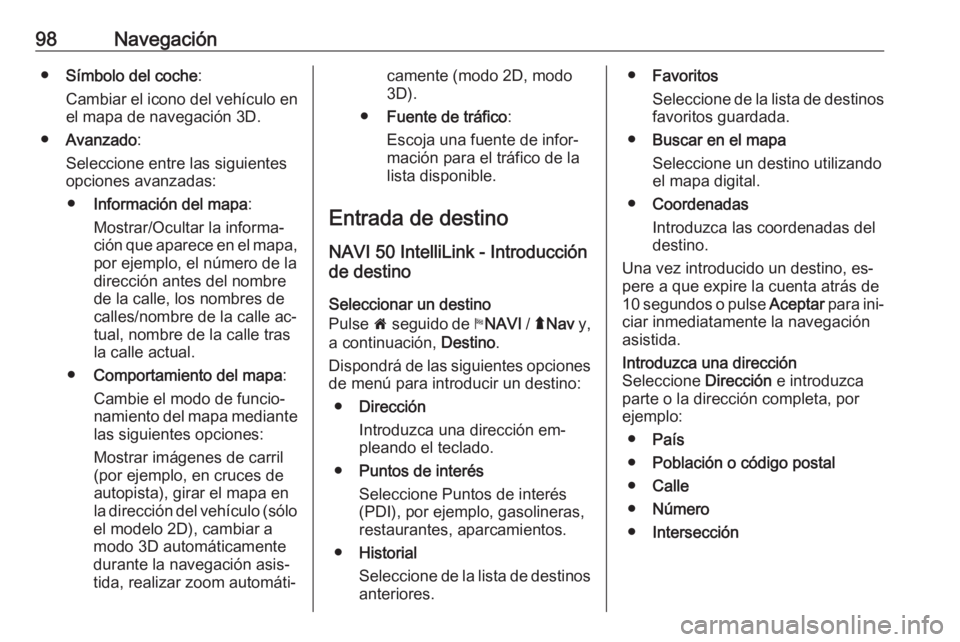
98Navegación●Símbolo del coche :
Cambiar el icono del vehículo en el mapa de navegación 3D.
● Avanzado :
Seleccione entre las siguientes
opciones avanzadas:
● Información del mapa :
Mostrar/Ocultar la informa‐
ción que aparece en el mapa, por ejemplo, el número de la
dirección antes del nombre
de la calle, los nombres de
calles/nombre de la calle ac‐
tual, nombre de la calle tras
la calle actual.
● Comportamiento del mapa :
Cambie el modo de funcio‐ namiento del mapa mediante
las siguientes opciones:
Mostrar imágenes de carril (por ejemplo, en cruces de
autopista), girar el mapa en
la dirección del vehículo (sólo
el modelo 2D), cambiar a
modo 3D automáticamente
durante la navegación asis‐
tida, realizar zoom automáti‐camente (modo 2D, modo 3D).
● Fuente de tráfico :
Escoja una fuente de infor‐
mación para el tráfico de la
lista disponible.
Entrada de destino
NAVI 50 IntelliLink - Introducción
de destino
Seleccionar un destino
Pulse 7 seguido de yNAVI / ýNav y,
a continuación, Destino.
Dispondrá de las siguientes opciones
de menú para introducir un destino:
● Dirección
Introduzca una dirección em‐
pleando el teclado.
● Puntos de interés
Seleccione Puntos de interés
(PDI), por ejemplo, gasolineras,
restaurantes, aparcamientos.
● Historial
Seleccione de la lista de destinos anteriores.● Favoritos
Seleccione de la lista de destinos favoritos guardada.
● Buscar en el mapa
Seleccione un destino utilizando
el mapa digital.
● Coordenadas
Introduzca las coordenadas del
destino.
Una vez introducido un destino, es‐
pere a que expire la cuenta atrás de
10 segundos o pulse Aceptar para ini‐
ciar inmediatamente la navegación
asistida.Introduzca una dirección
Seleccione Dirección e introduzca
parte o la dirección completa, por
ejemplo:
● País
● Población o código postal
● Calle
● Número
● Intersección
Page 99 of 141
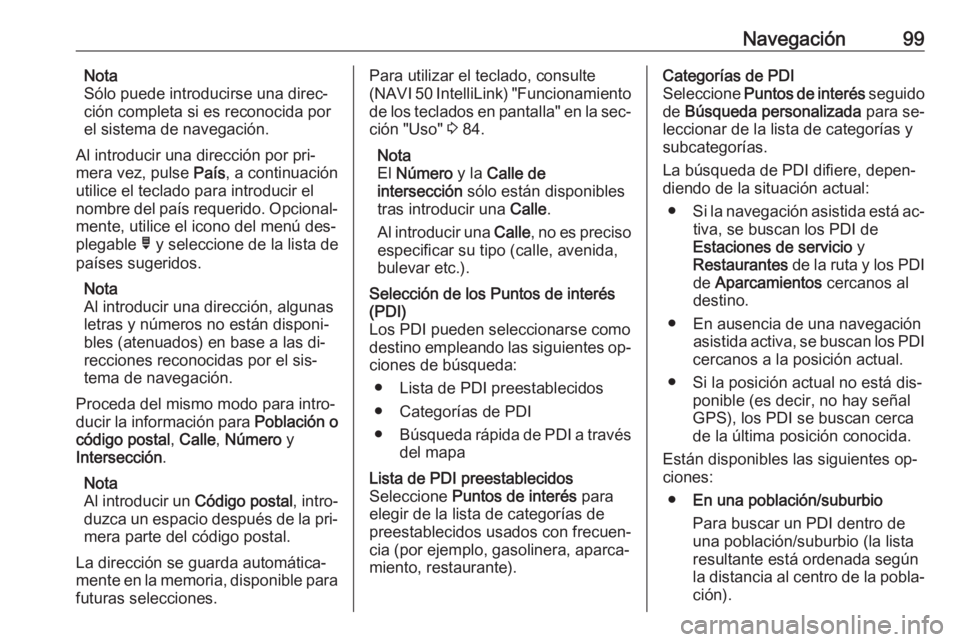
Navegación99Nota
Sólo puede introducirse una direc‐
ción completa si es reconocida por
el sistema de navegación.
Al introducir una dirección por pri‐
mera vez, pulse País, a continuación
utilice el teclado para introducir el
nombre del país requerido. Opcional‐
mente, utilice el icono del menú des‐ plegable ó y seleccione de la lista de
países sugeridos.
Nota
Al introducir una dirección, algunas
letras y números no están disponi‐
bles (atenuados) en base a las di‐
recciones reconocidas por el sis‐
tema de navegación.
Proceda del mismo modo para intro‐
ducir la información para Población o
código postal , Calle , Número y
Intersección .
Nota
Al introducir un Código postal, intro‐
duzca un espacio después de la pri‐
mera parte del código postal.
La dirección se guarda automática‐
mente en la memoria, disponible para futuras selecciones.Para utilizar el teclado, consulte
( NAVI 50 IntelliLink) "Funcionamiento
de los teclados en pantalla" en la sec‐
ción "Uso" 3 84.
Nota
El Número y la Calle de
intersección sólo están disponibles
tras introducir una Calle.
Al introducir una Calle, no es preciso
especificar su tipo (calle, avenida,
bulevar etc.).Selección de los Puntos de interés
(PDI)
Los PDI pueden seleccionarse como
destino empleando las siguientes op‐ ciones de búsqueda:
● Lista de PDI preestablecidos
● Categorías de PDI
● Búsqueda rápida de PDI a través
del mapaLista de PDI preestablecidos
Seleccione Puntos de interés para
elegir de la lista de categorías de
preestablecidos usados con frecuen‐
cia (por ejemplo, gasolinera, aparca‐ miento, restaurante).Categorías de PDI
Seleccione Puntos de interés seguido
de Búsqueda personalizada para se‐
leccionar de la lista de categorías y
subcategorías.
La búsqueda de PDI difiere, depen‐
diendo de la situación actual:
● Si la navegación asistida está ac‐
tiva, se buscan los PDI de
Estaciones de servicio y
Restaurantes de la ruta y los PDI
de Aparcamientos cercanos al
destino.
● En ausencia de una navegación asistida activa, se buscan los PDI
cercanos a la posición actual.
● Si la posición actual no está dis‐ ponible (es decir, no hay señal
GPS), los PDI se buscan cerca
de la última posición conocida.
Están disponibles las siguientes op‐
ciones:
● En una población/suburbio
Para buscar un PDI dentro de
una población/suburbio (la lista
resultante está ordenada según
la distancia al centro de la pobla‐ ción).
Page 100 of 141

100Navegación●A lo largo de la ruta
Para buscar un PDI a lo largo de la ruta (la lista resultante está or‐
denada según la longitud del
desvío preciso).
● Cerca de mi posición
Para buscar PDI cerca de la po‐
sición actual (la lista resultante
está ordenada según la distancia desde esta posición).
● Destino cercano /Cercanía del
destino
Para buscar PDI cerca del des‐
tino de la ruta actual (la lista re‐ sultante está ordenada según la
distancia al destino).
Cuando aparece una lista de PDI,
puede ordenarse o visualizarse en el
mapa. Pulse Opciones para que apa‐
rezcan lo siguiente:
● Ordenar por fecha
● Ordenar por distancia
● Ordenar por desvío (si la nave‐
gación asistida está activa)
● Mostrar todo en el mapaBúsqueda rápida de PDI
Pulse en cualquier lugar del mapa. El
cursor indica la posición seleccio‐
nada actual. Para desplazarse dentro
del mapa, arrastre el cursor en la di‐
rección requerida.
Pulse Opciones , Puntos de interés
cerca del cursor para mostrar los
nombres de los PDI cercanos y su
distancia a la posición seleccionada
en el mapa.
Opcionalmente, pulse Buscar y utilice
el teclado para buscar un destino por
nombre.Seleccionar de la lista de destinos an‐ teriores
Seleccione Historial para acceder a
una lista de los destinos introducidos previamente.
Para ordenar la lista, pulse
Opciones para mostrar lo siguiente:
● Ordenar por fecha
● Ordenar por distancia
● Borrar todos
Opcionalmente, pulse Buscar y utilice
el teclado para buscar un destino por
nombre.Seleccionar de la lista de favoritos
Seleccione Favoritos para acceder a
una lista de destinos favoritos guar‐ dados.
Cuando aparece la lista de favoritos, puede ordenarse o visualizarse en el
mapa. Pulse Opciones para que apa‐
rezcan lo siguiente:
● Ordenar por fecha
● Ordenar por distancia
● Mostrar todo en el mapa
● Borrar todos
Opcionalmente, pulse Buscar y utilice
el teclado para buscar un favorito por su nombre.Seleccione un destino utilizando el
mapa
Seleccione Buscar en el mapa para
comenzar la búsqueda de un destino
desplazándose por el mapa.
Pulse en cualquier lugar del mapa. El cursor indica la posición seleccio‐
nada actual. Para desplazarse dentro
del mapa, arrastre el cursor en la di‐
rección requerida.
Pulse Aceptar para seleccionar la po‐
sición como destino.